Атрибуты MIDI-трека. Использование MIDI-эффектов и VSTi.
Если выбран режим фильтрации, то будут использоваться параметры из верхнего списка. В режиме преобразования имеет значение содержимое обоих списков.
Рассмотрим использование окна Input Transformer на примере. Для начала настроим его на фильтрацию сообщений определенного типа. Задействуем модуль 1 в режиме Filter. С помощью кнопки Add Line добавим строку в верхний список и будем редактировать ее содержимое. В поле Filter Target выберем способ фильтрации Type Is (по типу сообщения). В поле Condition выберем условие фильтрации Equal. В поле Parameter 1 выберем Note. В результате строка будет содержать следующее условие: Type Is Equal Note, что можно трактовать как "фильтровать (не пропускать) сообщения типа Note". Если теперь попробовать что-нибудь сыграть на MIDI-клавиатуре, подключенной к входному MIDl-порту, на работу с которым настроен трек, то ничего не произойдет – сообщения о нажатиях клавиш отсекаются фильтром. В то же время, сообщения любых типов, отличных от Note, будут проходить сквозь фильтр. Если же в поле Condition задать условие Unequal, то, наоборот, сквозь фильтр будут проходить только сообщения типа Note. Сообщения любых других типов сквозь фильтр не пройдут.
Вернем прежнее условие (Equal) и переключим модуль в режим Transform. Теперь условие фильтрации приобретет новый смысл: если в режиме фильтрации сообщения, удовлетворяющие определенным условиям, не пропускались, то теперь они будут пропускаться фильтром, но после этого они подвергнутся преобразованию в соответствии с параметрами, заданными в нижнем списке. То есть условия, заданные в верхнем списке, выделяют те сообщения из общего потока MIDI-данных, которые следует преобразовать.
Нажатием кнопки Add Line добавим строку в нижний список. Попробуем транспонировать ноты на 12 (или сколько угодно) полутонов вверх. Для этого в поле Action Target выберем параметр Value 1 (первый параметр MIDI-сообщений, у сообщения Note – это номер MIDI-клавиши). В поле Operation (операция) выберем Add (добавить). В поле Parameter 1 нужно ввести число полутонов, которое следует добавить к номеру MIDI-клавиши (рис. 4.8, б).
Аналогичным образом можно формировать гораздо более сложные условия фильтрации и преобразования MIDI-команд, ведь оба списка окна Input Transformer могут содержать сколько угодно строк с различными условиями. Кроме того, ведь всего существует четыре модуля, у каждого из которых имеется свой такой список. Однако мы больше не будем задерживаться на рассмотрении возможностей окна Input Transformer. В дальнейшем мы подробно рассмотрим работу с редактором Logical Editor (см. разд. 6.5.), который очень похож на окно Input Transformer. Разница заключается в том, что окно Input Transformer предназначено для редактирования параметров фильтрации и преобразования MIDI-данных в реальном времени, а с помощью окна Logical Editor осуществляется фильтрация и преобразование MIDI-данных, уже сохраненных на треке. Кроме того, в Cubase SX входит MIDI-плагин Transform, работающий в режиме реального времени. В данном плагине полностью реализованы возможности редактора Logical Editor.
— Регулярная проверка качества ссылок по более чем 100 показателям и ежедневный пересчет показателей качества проекта.
— Все известные форматы ссылок: арендные ссылки, вечные ссылки, публикации (упоминания, мнения, отзывы, статьи, пресс-релизы).
— SeoHammer покажет, где рост или падение, а также запросы, на которые нужно обратить внимание.
SeoHammer еще предоставляет технологию Буст, она ускоряет продвижение в десятки раз, а первые результаты появляются уже в течение первых 7 дней. Зарегистрироваться и Начать продвижение
Фильтрация MIDI-сообщений может осуществляться в глобальных масштабах (для всего проекта в целом). Напомним, что командой File › Preferences вызывается диалоговое окно Preferences. В разделе MIDI › Filter доступны параметры фильтрации MIDI-сообщений, поступающих через входные порты. Их мы рассмотрели в разд. 2.2. Обратите внимание на то, что по умолчанию фильтруются (не пропускаются) сообщения типа SysEx. Иногда этот факт вызывает проблемы у начинающих пользователей Cubase SX.
Если в качестве выходного порта MIDI-трека используется VSTi, то кнопка  откроет панель этого инструмента. О подключении VSTi к проекту п настройке MIDI-треков на работу с ними мы расскажем в разд. 4.1.3. Если MIDI-трек не используется для управления VSTi, то при нажатии на кнопку
откроет панель этого инструмента. О подключении VSTi к проекту п настройке MIDI-треков на работу с ними мы расскажем в разд. 4.1.3. Если MIDI-трек не используется для управления VSTi, то при нажатии на кнопку  откроется окно, показанное на рис. 4.9. В заголовке данного окна отображается название текущего трека. Несмотря на это, официально данное окно носит название VST Channel Settings.
откроется окно, показанное на рис. 4.9. В заголовке данного окна отображается название текущего трека. Несмотря на это, официально данное окно носит название VST Channel Settings.
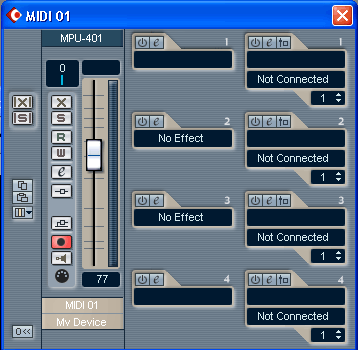
Рис. 4.9. Окно VST Channel Settings (вариант окна для MIDI-трека)
В Cubase SX имеется виртуальный микшер, каждый модуль (strip) которого соответствует определенному треку. Окно, показанное на рис. 4.9, содержит в себе все элементы одного канала микшера, соответствующего MIDI-треку. Микшеру посвящена глава 5.
